「スマホ 機種変更 (*_*;」で書いたメモ帳の引っ越しを少し詳しく書いてみます。自分用のマニュアルですけど (=o=;)
Androidのメモ帳は拡張子が.vntで、パソコンのテキスト形式である.txtとは違います。.vntはもともとdocomoの画像ファイル形式なので、テキスト化するにはコンバータが必要となります。今回はフリーソフトの「vMessage/vNoteファイル変換」を使ったのですが、簡単では茄子 ( TДT)
しかも、旧スマホからメモを個別にGメールに添付してパソコンに送ったら、こちらもエラーが出て大半が未送信状態 (@Д@; アセアセ・・・
すっかり諦めていたところ、何とvmgchg_118のフォルダに2件のテキストが生成されていました。vmgchg_118のリードミーを読むと、赤外線ポートを使用してパソコンに転送した場合、またはSDカード/メモリースティックに保存したファイルの拡張子が「.vmg」や「.vnt」といったテキストファイルが生成されます、とあります。赤外線ポートなんかパソコンにないから使用してないし ( ̄д ̄)エー
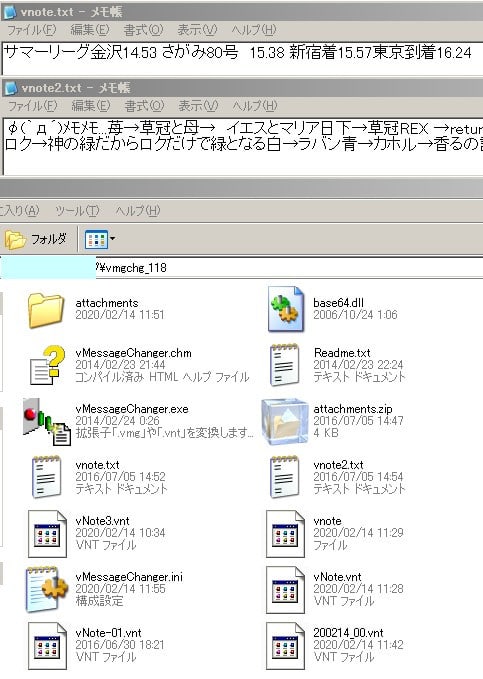
こんな感じでvnote.txtとvnote2.txtが勝手に作られていた (・´з`・)
どうも、キャリアメールに添付して送ったものが自動的にエンコードされたとしか考えられません。Gメールからヤフーメールに送信したのはダメ。ワケワカメです (^_^;)
では、パソコンからキャリアメールに添付して送り、その添付ファイルをスマホで開くという方法ではどうか。実は、新しいスマホではauのキャリアメールの添付ファイルを受信すら出来ないのです 。・゚・(ノД`)・゚・。
まだ試していませんが、ez.webのキャリアメールからau.comのauメールに変更すれば添付ファイルを受信できるのでは。
ということで色々と試行錯誤した結果、vmgchg_118でテキストにエンコードする方法はわかりました。下図のように、左から2番目の.vntボックスをクリックし、Tempファイル・フォルダなどに保存されたvNote.vntを指定して変換をクリックすればテキスト形式で読むことが出来ます。自動保存はされないのでメモ帳などにコピペすればオケ (^=^;
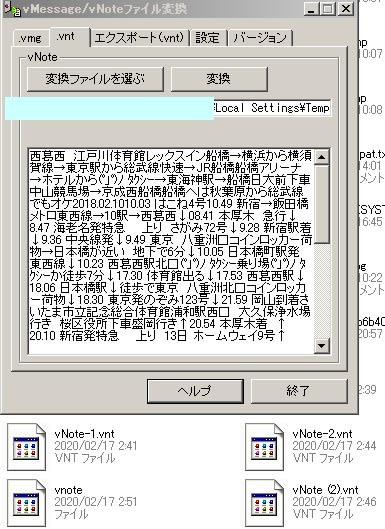
でも、vmgchg_118では段落設定が消えるので、手作業で段落を再設定する面倒が。それならば、メール本文に引用して送れば段落が壊れないのでテキスト化は楽です。結局は回り道 (_ _;)
18日 追加
スマホのデスクトップ画面にFileという項目があります。カメラやスクリーンショットの画像を開くソフトだと思っていたのですが、ドキュメントという項目があったので開いてみたところ、何と、マイクロSDカードから復元したメモ帳がまるごと見えています ( ´゚д゚`)エー
ということで、Office suiteで開いてみたところ、テキスト形式で編集や保存ができる。今までの苦労は何だったのか 。・゚・(ノ∀`)・゚・。
ただ、広告がうざいのでイライラする。OpenOfficeはないし、我慢して使うしかないのかも (~o~;)
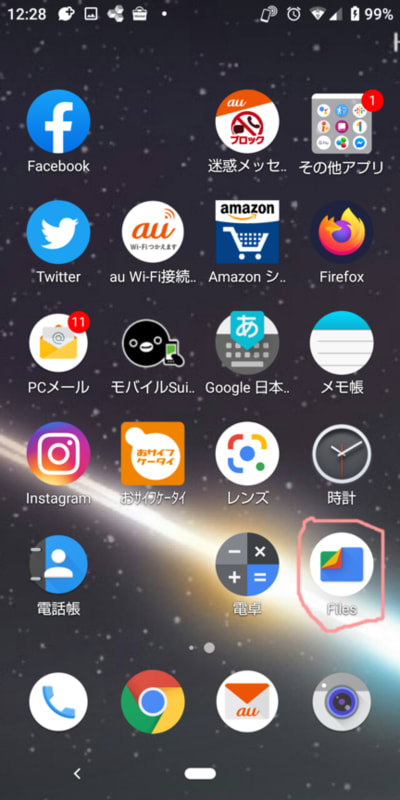
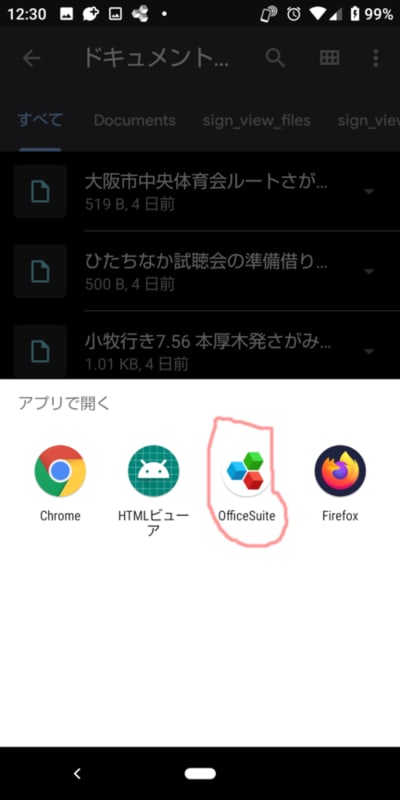
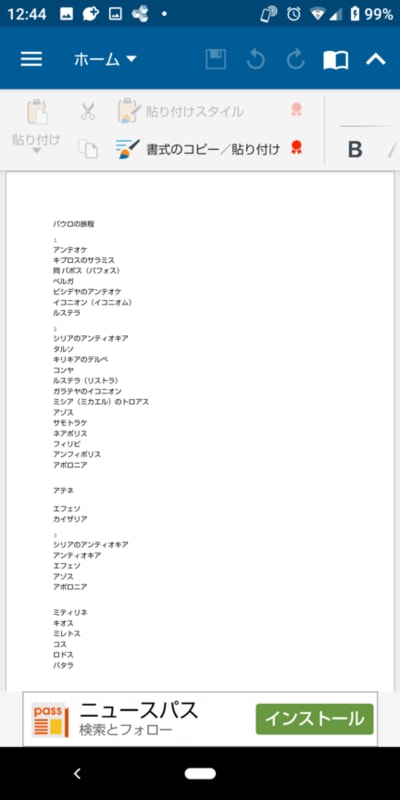
開けて編集できる (^◇^)
Androidのメモ帳は拡張子が.vntで、パソコンのテキスト形式である.txtとは違います。.vntはもともとdocomoの画像ファイル形式なので、テキスト化するにはコンバータが必要となります。今回はフリーソフトの「vMessage/vNoteファイル変換」を使ったのですが、簡単では茄子 ( TДT)
しかも、旧スマホからメモを個別にGメールに添付してパソコンに送ったら、こちらもエラーが出て大半が未送信状態 (@Д@; アセアセ・・・
すっかり諦めていたところ、何とvmgchg_118のフォルダに2件のテキストが生成されていました。vmgchg_118のリードミーを読むと、赤外線ポートを使用してパソコンに転送した場合、またはSDカード/メモリースティックに保存したファイルの拡張子が「.vmg」や「.vnt」といったテキストファイルが生成されます、とあります。赤外線ポートなんかパソコンにないから使用してないし ( ̄д ̄)エー
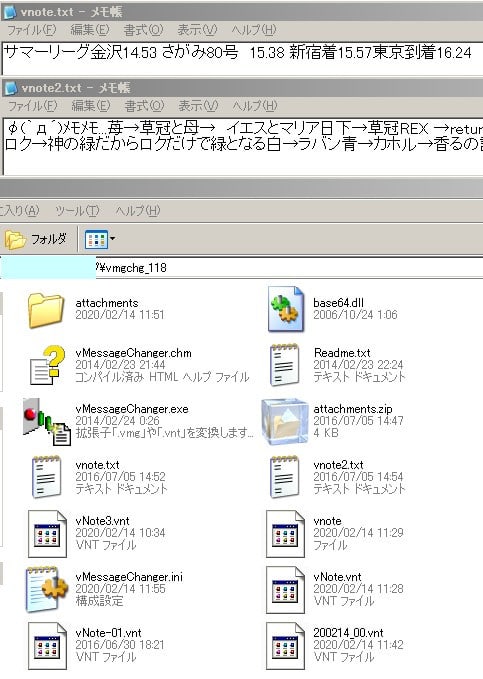
こんな感じでvnote.txtとvnote2.txtが勝手に作られていた (・´з`・)
どうも、キャリアメールに添付して送ったものが自動的にエンコードされたとしか考えられません。Gメールからヤフーメールに送信したのはダメ。ワケワカメです (^_^;)
では、パソコンからキャリアメールに添付して送り、その添付ファイルをスマホで開くという方法ではどうか。実は、新しいスマホではauのキャリアメールの添付ファイルを受信すら出来ないのです 。・゚・(ノД`)・゚・。
まだ試していませんが、ez.webのキャリアメールからau.comのauメールに変更すれば添付ファイルを受信できるのでは。
ということで色々と試行錯誤した結果、vmgchg_118でテキストにエンコードする方法はわかりました。下図のように、左から2番目の.vntボックスをクリックし、Tempファイル・フォルダなどに保存されたvNote.vntを指定して変換をクリックすればテキスト形式で読むことが出来ます。自動保存はされないのでメモ帳などにコピペすればオケ (^=^;
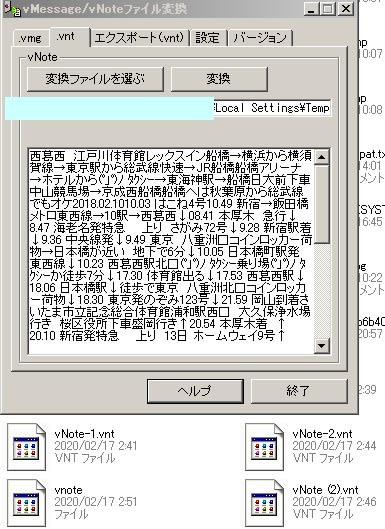
でも、vmgchg_118では段落設定が消えるので、手作業で段落を再設定する面倒が。それならば、メール本文に引用して送れば段落が壊れないのでテキスト化は楽です。結局は回り道 (_ _;)
18日 追加
スマホのデスクトップ画面にFileという項目があります。カメラやスクリーンショットの画像を開くソフトだと思っていたのですが、ドキュメントという項目があったので開いてみたところ、何と、マイクロSDカードから復元したメモ帳がまるごと見えています ( ´゚д゚`)エー
ということで、Office suiteで開いてみたところ、テキスト形式で編集や保存ができる。今までの苦労は何だったのか 。・゚・(ノ∀`)・゚・。
ただ、広告がうざいのでイライラする。OpenOfficeはないし、我慢して使うしかないのかも (~o~;)
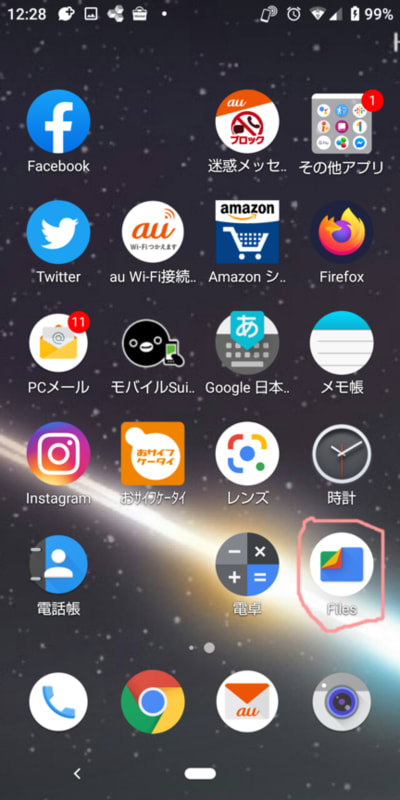
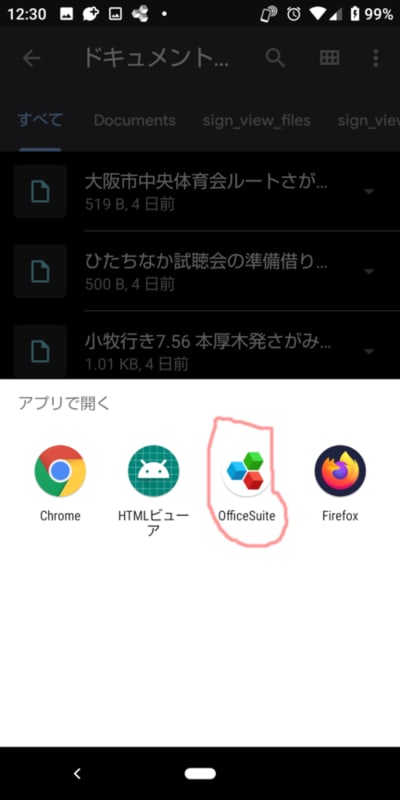
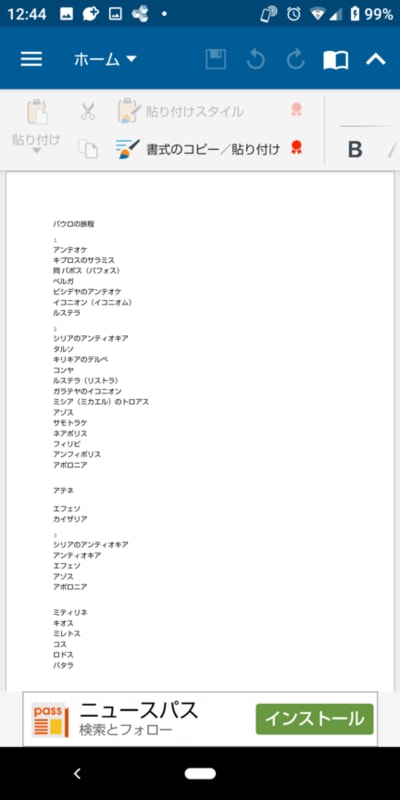
開けて編集できる (^◇^)















